Spis treści
Pliki DAT to ogólne pliki danych, które mogą zawierać różne informacje, w tym tekst i media. Jednak wielu użytkowników ma problemy z otwieraniem plików DAT w programie Excel, ponieważ często nie otwierają się one prawidłowo lub nie pokazują użytecznego materiału. W tym poście przyjrzymy się , jak otwierać pliki DAT w programie Excel w kilku systemach, zapewniając łatwy dostęp do danych.
Ale dlaczego plik DAT nie otwiera się poprawnie? Oto kilka typowych powodów:
- ❌Nieprawidłowe skojarzenie plików: System Windows lub Mac może nie rozpoznać oprogramowania podczas otwierania pliku DAT, co może powodować problemy.
- 😨Uszkodzone pliki DAT: Jeśli plik DAT jest uszkodzony, program Excel może nie być w stanie go odczytać i wyświetlić komunikat o błędzie.
- 🛑Nieobsługiwana zawartość: Niektóre pliki DAT zawierają typy multimediów lub danych, których program Excel nie obsługuje natywnie, co utrudnia dostęp do nich.
- 🔒Niezgodne kodowanie pliku: Plik mógł zostać zakodowany w formacie nieobsługiwanym przez program Excel, co może powodować komplikacje przy dostępie do niego.
Przyjrzyjmy się teraz, jak uzyskać dostęp do plików DAT w różnych systemach.
Jak otwierać pliki DAT w systemie Windows
Użytkownicy systemu Windows mogą otwierać pliki DAT za pomocą programu Excel, nawet jeśli zwykle nie są one powiązane z oprogramowaniem. Dane pliku DAT można zobaczyć w programie Excel po wprowadzeniu kilku prostych zmian. Te kroki zapewniają dostęp do określonych plików DAT:
Krok 1. Wybierz „Plik” w Excelu. Wybierz „Otwórz”.
Krok 2. Zlokalizuj swój „folder plików DAT”.
Krok 3. Excel domyślnie wyświetla pliki .xls i .xlsx. Aby wyświetlić plik DAT, przejdź do „Typ pliku > Wszystkie pliki”.

Krok 4. Otwórz plik DAT. Dane zostaną odczytane za pomocą programu Excel. Jeśli materiał nie wyświetla się prawidłowo, zmień parametry importu lub zmień rozszerzenie pliku na .csv lub .txt przed ponownym otwarciem w programie Excel.
Postępując zgodnie z tymi instrukcjami, będziesz w stanie odczytywać i obsługiwać pliki DAT w programie Excel.
Jak otwierać pliki DAT na komputerze Mac
Użytkownicy komputerów Mac mogą otwierać pliki DAT; jednak technika ta może się różnić od tej w systemie Windows. Pliki DAT z tekstem można otwierać za pomocą wbudowanego programu TextEdit systemu macOS. TextEdit może pomóc otworzyć plik DAT, identyfikując jego aplikację, nawet jeśli nie można wyświetlić zawartości. Użytkownicy programu TextEdit na komputerze Mac mogą otwierać pliki DAT, wykonując następujące czynności:
Krok 1. Znajdź plik DAT w Finderze.
Krok 2. Kliknij prawym przyciskiem myszy plik i wybierz „Otwórz za pomocą” > „TextEdit”.

Krok 3. TextEdit otwiera plik i wyświetla jego tekst.
To podejście działa tylko w przypadku plików DAT z możliwością odczytu tekstu. TextEdit nie może otwierać plików nietekstowych, ponieważ nie są one zaprojektowane do ręcznego otwierania. Jeśli plik DAT nie otwiera się, wypróbuj odpowiednie oprogramowanie.
Jak otwierać pliki DAT online
Excel Online może otwierać pliki DAT bez instalowania oprogramowania. Wbudowany Kreator importu tekstu umożliwia importowanie i porządkowanie danych tekstowych lub strukturalnych z ogranicznikami z plików DAT. Działa dobrze z ogromnymi zestawami danych i umożliwia dostosowanie importu danych. Otwórz pliki DAT w Excel Online, wykonując następujące kroki:
Krok 1. Utwórz pusty skoroszyt programu Excel Online.
Krok 2. Wybierz „Pobierz dane” > „Z tekstu/pliku CSV” z górnej zakładki „Dane”.
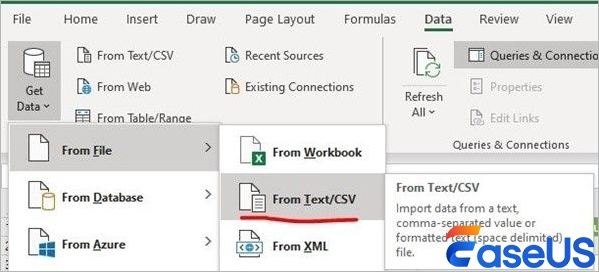
Krok 3. Kliknij „Importuj” z pliku DAT na swoim urządzeniu.
Krok 4. Wybierz źródło pliku (ANSI) i typy danych kolumny w Kreatorze importu tekstu.

Krok 5. Kliknij „Wczytaj”, aby zakończyć i przejrzeć plik DAT w programie Excel Online.
Aplikacja Excel Online ułatwia dostęp do plików DAT i ich modyfikację, zapewniając elastyczność i kontrolę nad danymi.
Jak odzyskać pliki DAT [Porada dotycząca odzyskiwania plików Excel]
Utrata ważnych plików DAT z danymi krytycznymi dla pracy jest frustrująca. EaseUS Data Recovery Wizard ułatwia odzyskiwanie utraconych lub uszkodzonych plików DAT. Ten program może odzyskać dane, jeśli zostały przypadkowo usunięte, uszkodzone lub utracone z powodu problemów z systemem. EaseUS Data Recovery Wizard jest dostępny w wersjach na systemy Windows i Mac i może odzyskiwać pliki DAT , co czyni go elastycznym narzędziem dla każdego.
- Program ma dwa tryby skanowania. Szybkie skanowanie znajduje ostatnio usunięte dane, podczas gdy Głębokie skanowanie dokładnie skanuje urządzenie w poszukiwaniu brakujących lub uszkodzonych plików, zwiększając skuteczność odzyskiwania.
- EaseUS pozwala ocenić odzyskiwalne pliki DAT przed ich odzyskaniem. Ta funkcjonalność sprawdza zawartość pliku DAT, aby upewnić się, że przywrócisz właściwy plik bez bałaganu.
- Możesz wybrać odzyskiwanie określonych plików DAT zamiast wszystkich zidentyfikowanych plików. Ta funkcja oszczędza czas i pozwala uzyskać niezbędne informacje bez zaśmiecania systemu.
- EaseUS Data Recovery Wizard działa na Windows i Mac, co czyni go idealnym dla użytkowników multiplatformowych. Pliki DAT ze wszystkich głównych systemów operacyjnych mogą zostać odzyskane.
Aby odzyskać pliki DAT za pomocą Kreatora odzyskiwania danych EaseUS, wykonaj poniższe czynności.
Krok 1. Wybierz lokalizację
Wybierz dysk, na którym zgubiłeś pliki PDF/PPT/Word/Excel i kliknij „Wyszukaj utracone dane”.

Krok 2. Przeskanuj dokumenty w poszukiwaniu zagubionych
Po zakończeniu procesu skanowania. Kliknij „Dokumenty” w lewym panelu. Możesz znaleźć żądane dokumenty według typu pliku. Możesz też bezpośrednio wyszukiwać nazwy plików. Po znalezieniu dokumentów kliknij „Podgląd”, aby sprawdzić, czy to jest ten, którego szukasz.

Krok 3. Odzyskaj utracone dokumenty
Wybierz żądane dokumenty PDF/PPT/Word/Excel/TXT/ZIP i kliknij przycisk „Odzyskaj”, aby zapisać je w innej bezpiecznej lokalizacji. Zapisywanie odzyskanych dokumentów w chmurze jest również możliwe dzięki temu potężnemu oprogramowaniu.

Ten przewodnik powinien pomóc Ci otwierać i odzyskiwać pliki DAT. Jeśli te informacje Ci pomogły, udostępnij je w mediach społecznościowych, aby pomóc innym osobom z podobnymi problemami.
Ostateczny werdykt
Pliki DAT są trudne do otwarcia, ale Excel może sobie z nimi poradzić, jeśli zastosuje się odpowiednie podejście. Ten artykuł zawiera instrukcje krok po kroku dotyczące otwierania plików DAT w systemach Windows, Mac lub narzędziach internetowych. EaseUS Data Recovery Wizard, solidny program do odzyskiwania danych, ułatwia odzyskiwanie utraconych lub uszkodzonych plików DAT. Każdy, kto ma wiele typów plików, potrzebuje go ze względu na przyjazny dla użytkownika interfejs i potężne narzędzia do odzyskiwania.
Sugerujemy zainstalowanie EaseUS Data Recovery Wizard, aby chronić i przywracać ważne dane DAT. Ten program pomoże Ci uniknąć utraty danych i pewnie obsługiwać ważne pliki.
Jak otworzyć plik .dat - FAQ
Poniżej znajdują się najczęściej wyszukiwane pytania dotyczące otwierania pliku .dat w programie Excel:
1. Jak przekonwertować plik danych do programu Excel?
Użyj „Otwórz” w Excelu, aby przekonwertować pliki DAT do Excela. Wybierz „Wszystkie pliki” z selektora typu pliku, wybierz DAT i postępuj zgodnie z Kreatorem importu tekstu. Pomaga to importować i przygotowywać dane w Excelu. Następnie zapisz plik w formacie .xls.
2. Jak przekonwertować plik danych na format możliwy do odczytu?
Otwórz plik DAT za pomocą odpowiedniego oprogramowania, aby go odczytać. W zależności od pliku użyj Excela, Notatnika lub TextEdit. Zmiana rozszerzenia pliku lub użycie konwertera może również poprawić dostępność danych.
3. Jak wstawić plik DAT do programu Excel?
Aby wstawić plik DAT do programu Excel, kliknij „Plik” > „Otwórz”. Wybierz „Wszystkie pliki”, a następnie znajdź plik DAT. Wybierz dane i użyj Kreatora importu tekstu, aby przygotować je i wprowadzić do programu Excel.
Powiązane artykuły
-
Trzy metody: Odzyskaj niezapisane lub utracone pliki Excel na macOS
![author icon]() Arek/2024/03/13
Arek/2024/03/13
-
Jak sformatować kartę SD | 100% pracy
![author icon]() Arek/2023/11/21
Arek/2023/11/21
-
Jak odzyskać dane z dysku twardego Mac na komputer z systemem Windows
![author icon]() Arek/2024/08/30
Arek/2024/08/30
-
Jak znaleźć pliki na komputerze Mac | Najlepsze 5 sposobów w 2023 roku
![author icon]() Arek/2024/08/01
Arek/2024/08/01